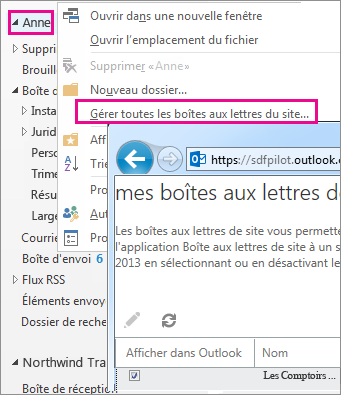La boîte aux lettres de site, une nouvelle fonctionnalité Outlook 2013, Exchange 2013 et SharePoint 2013, ressemble à une armoire de classement centralisé pour tous vos courriers électroniques Exchange et documents SharePoint liés au projet. Avec les boîtes aux lettres de site, vous pouvez accéder aux documents de projet et les envoyer par courrier électronique sans quitter Outlook, collecter une discussion importante au sein d’un emplacement et partager la boîte aux lettres avec les personnes qui en ont besoin.
Important : Cette fonctionnalité n’est pas disponible dans les applications Office 2013 RT. Vous voulez identifier la version d’Office que vous utilisez ?
Important : La fonctionnalité boîte aux lettres de site dans SharePoint est désapprouvée depuis mars, 2017. Ce composant sera supprimé entièrement dans une version ultérieure. Les nouvelles SharePoint organisations n’ont plus accès à la fonctionnalité boîte aux lettres de site. Les organisations SharePoint existantes ne peuvent plus créer de nouvelles boîtes aux lettres de site. Une boîte aux lettres de site configurée et déployée avant mars, 2017 continuera de fonctionner.
Nous vous proposons un processus pour faciliter la transition de vos sites de boîtes aux lettres de site existants vers un groupe de Microsoft 365 en septembre, 2017. Si vous utilisez actuellement la fonction boîte aux lettres de site dans SharePoint, vous devez envisager de basculer vers Groupes Microsoft 365 à la place pour prendre en charge vos scénarios de collaboration par courrier électronique. Pour plus d’informations, voir utiliser les groupes Office 365 au lieu de boîtes aux lettres de site.
Remarque : La fonctionnalité de boîte aux lettres de site reste prise en charge, mais elle est déconseillée dans SharePoint Server 2019, SharePoint Server 2016, SharePoint 2013 et les produits SharePoint 2010. Les clients sont recommandés pour explorer les boîtes aux lettres partagées comme alternative aux boîtes aux lettres de site.
-
Pour utiliser une boîte aux lettres de site, vous devez l' Ajouter à votre site SharePoint.
-
Ouvrez la boîte aux lettres de site dans le volet de navigation d’Outlook. Il s’affiche automatiquement après la création de la boîte aux lettres dans SharePoint.
Si vous êtes invité à rejoindre une boîte aux lettres de site créée par un autre utilisateur, vous verrez une invitation à la boîte aux lettres de site dans votre boîte de réception et vous verrez également la boîte aux lettres de site ajoutée automatiquement dans le volet de navigation d’Outlook.
Imaginons que Anne crée une boîte aux lettres de site pour un projet appelé NorthWind Traders. Toutes les communications relatives au projet se trouvent dans Northwind traders > boîte de réception et les documents du projet, mais stockés dans SharePoint, sont accessibles à partir de Northwind Traders > documents. Anne peut accorder des autorisations à d’autres membres du projet pour utiliser les mêmes dossiers de projet que leur client Outlook.
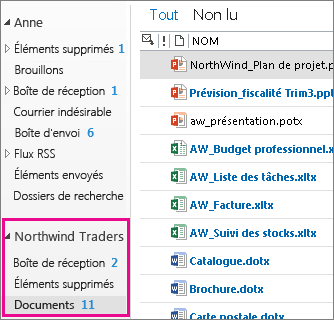
Pour envoyer des documents, au lieu de passer à SharePoint pour trouver des documents à envoyer en tant que pièces jointes, vous pouvez trouver rapidement les documents pertinents dans le dossier documents et les copier dans le message électronique. Le message inclut automatiquement des liens vers les documents du site SharePoint.
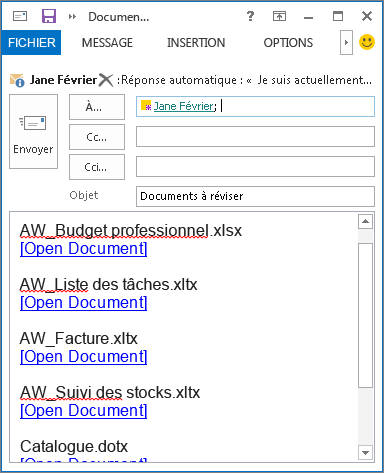
Remarque : Une boîte aux lettres de site dispose de sa propre adresse de messagerie, de sorte que vous pouvez conserver les discussions importantes dans la boîte aux lettres de site où tout le monde peut les voir, ajouter cette adresse de messagerie comme destinataire du message.
Supprimer la boîte aux lettres de site dans Outlook
Lors de l’opération d’un projet, il se peut que vous ne souhaitiez pas que la boîte aux lettres de site s’affiche dans Outlook. Pour supprimer une boîte aux lettres de site de l’affichage Outlook, utilisez l’une des deux méthodes suivantes :
-
Cliquez avec le bouton droit sur la boîte aux lettres de site dans le volet de navigation, puis Fermez « boîte aux lettres de site ».
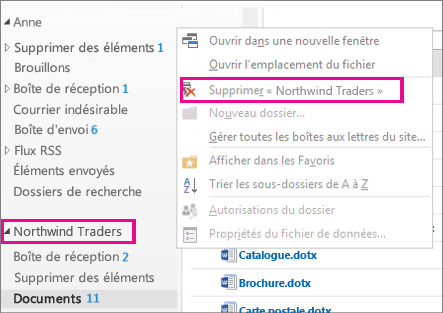
-
Dans le volet de navigation, cliquez avec le bouton droit sur le nom de votre compte, puis cliquez sur gérer toutes les boîtes aux lettres de site. Vous serez redirigé vers la liste de toutes les boîtes aux lettres de votre site. Vous pouvez épingler et détacher des boîtes aux lettres de site dans votre affichage Outlook à partir de cet affichage.